абсолютно Windows перспектива является операционной системой, которая заставила многих сделать модернизацию Оперативная память к системам desktopНоутбук. Это система с графический интерфейс пользователя Более продвинутые по сравнению с предыдущими операционными системами, но это имеет свою цену. Потребление системных ресурсов, особенно ОЗУ является очень высокой. Большинство процессов требуют больше памяти отвечает за визуальные эффекты, особенно при работе Windows AERO Style.
Вот разница в потреблении оперативной памяти: Аэро против Базовый
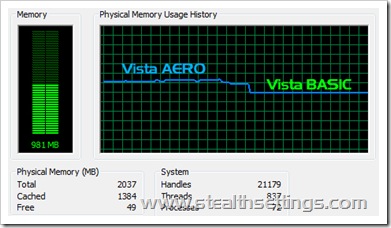
Разница составляет ~400 МБ. Решающее значение для системы с 1 ГБ ОЗУ или даже для системы с 2 ГБ ОЗУ, на которой мы хотим запускать большие приложения (такие как Adobe Photoshop, CorelDraw).
Лучше. Как мы можем настроить графические настройки Windows перспектива Увеличить производительность системы.
1. открытый Панель управления (Пуск -> Панель управления) -> System и техническое обслуживание -> System
2. В баре на левой стороне, нажмите кнопку "Дополнительные параметры системы».
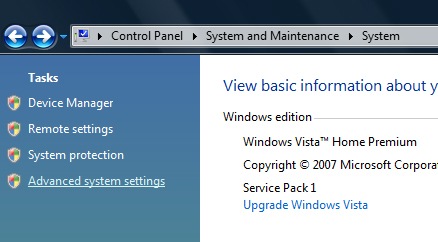
3. В окне, которое открывается "System Объекты»- Нажмите на Бутин"Settings"В"Перфоманс»(Визуальные эффекты, процессор планирования, использования памяти и виртуальной памяти).

4. Из вкладки Визуальные эффекты Вы можете выбрать графику вы хотите работать на вашей системе очистки флажок рядом с графическим природе повышает производительность системы. Конечно, вы можете позволить операционной системе выбирать для вас, проверяя опцию «Обеспечить наилучшее быстродействие».
Некоторые визуальные эффекты, от которых можно отказаться без особого изменения графического стиля системы. Windows Vista:
-> Анимировать элементы управления и элементы внутри windows
-> Анимировать windows при максимизации и минимизации
-> Включить desktop композиция
-> Включить прозрачное стекло
-> Появление меню Fade или Slide
-> Появление всплывающих подсказок с исчезновением или скольжением
-> Меню исчезновения items после нажатия
-> Показать предварительный просмотр и фильтры в папке
-> Показать тени под меню
-> Показать тени под указателем мыши
-> Показывать эскизы вместо значков
-> Показать полупрозрачный прямоугольник выделения
-> Показать содержимое окна при перетаскивании
-> Сдвиньте открытые поля со списком
-> Скользящие кнопки панели задач
-> Гладкая edges экранных шрифтов
-> Списки с плавной прокруткой
-> Используйте фоновое изображение для каждого типа папки
-> Используйте тени для меток значков на desktop
-> Использовать визуальные стили на windows и кнопки